Cara Mengganti Header (Sampul) Di Channel YouTube Melalui HP

Baru membuat channel YouTube? Penting sekali rasanya untuk mengetahui cara untuk mengganti gambar pada Header (sampul) channel YouTube.
YouTube adalah platform video dengan jutaan pengguna yang dari seluruh dunia. Di YouTube ada banyak sekali video-video yang menarik banget untuk ditonton.
Disini kamu tidak hanya bisa jadi penonton saja. Tapi, kamu juga bisa menjadi konten kreator di salah satu produk milik Google ini.
YouTube memang bisa dijadikan tempat untuk menuangkan kreativitas. Kamu juga bisa mendapatkan penghasilan tambahan dari situs website yang berwarna putih ini.
Tertarik untuk membuat channel YouTube? Selain menyiapkan konten video yang akan diunggah, kamu juga harus menyiapkan foto profil channel beserta header nya.
Sekilas Mengenai Header YouTube
Header channel YouTube adalah sebuah gambar latar belakang atau banner, gambar ini terletak di bagian atas halaman YouTube kamu.
Supaya channel YouTube kamu terlihat profesional, sangat penting rasanya untuk mengganti header channel YouTube dengan gambar identitas channel kamu.
Sebelum mengganti header YouTube, kamu harus mengetahui berapa ukuran gambar header channel YouTube yang benar.
Gambar header channel YouTube yang bagus setidaknya harus berukuran “2048 x 1152” pixels. Jika ingin lebih pas lagi, sediakan gambar dengan ukuran “2560 x 1440”.
Cara Mengganti Header (Sampul) Di Channel YouTube Melalui HP
Sudah menyediakan gambar dengan ukuran yang tepat? Selanjutnya kamu bisa menirukan beberapa langkah dibawah ini:
- Buka aplikasi browser di smartphone atau laptop kamu, kali ini saya menggunakan Google Chrome di HP Android atau iOS.
Setelah Aplikasi browser terbuka, silahkan langsung kunjungi www.studio.youtube.com - Setelah laman YouTube studio terbuka dengan sempurna, silahkan klik “Titik Tiga”.
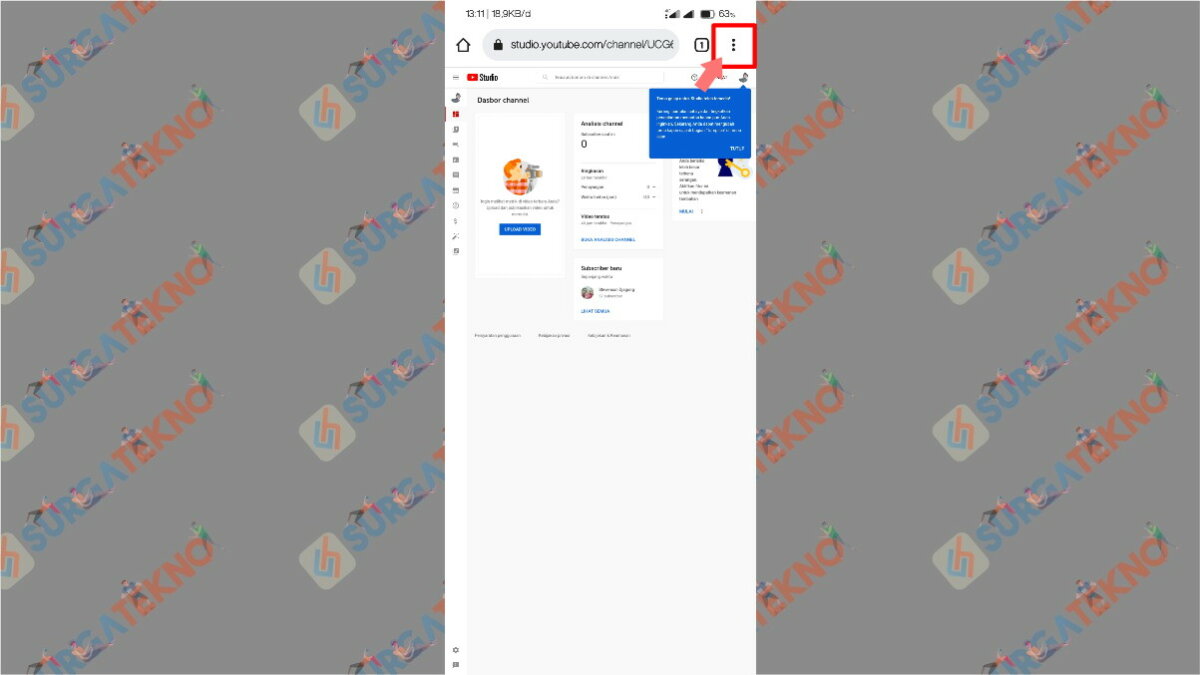
- Lalu lanjutkan dengan mengaktifkan “Situs Dekstop”.
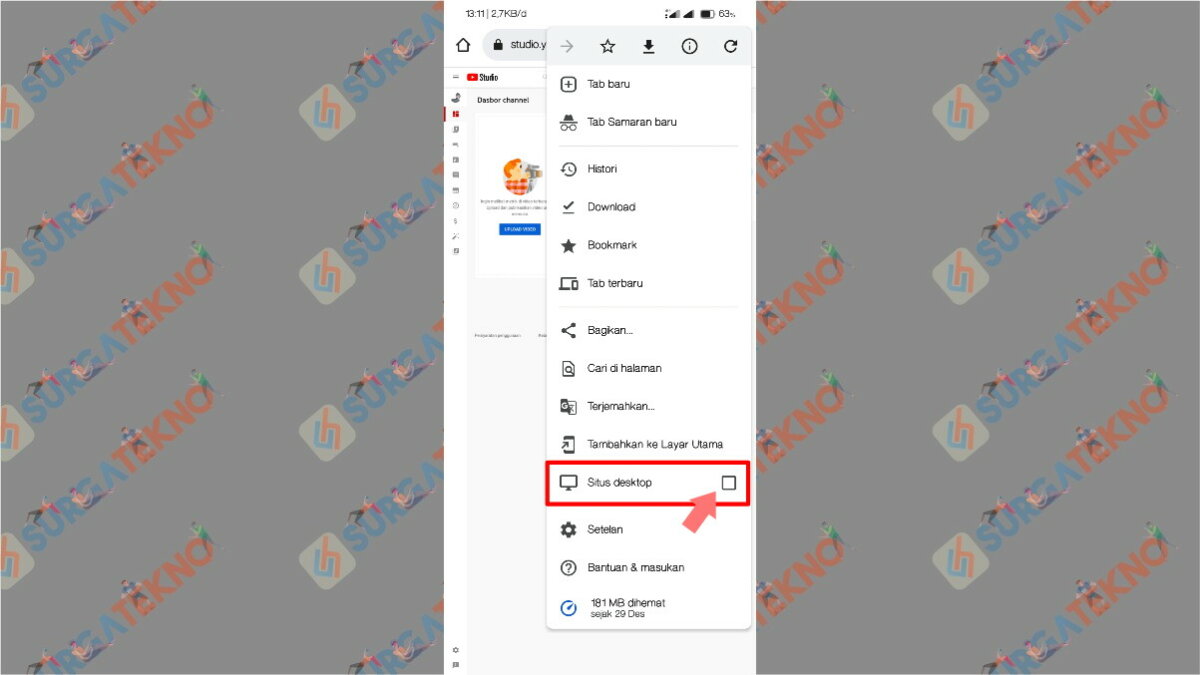
- Zoom halaman YouTube studio, kemudian pilih “Penyesuaian” yang saya tandai ini.
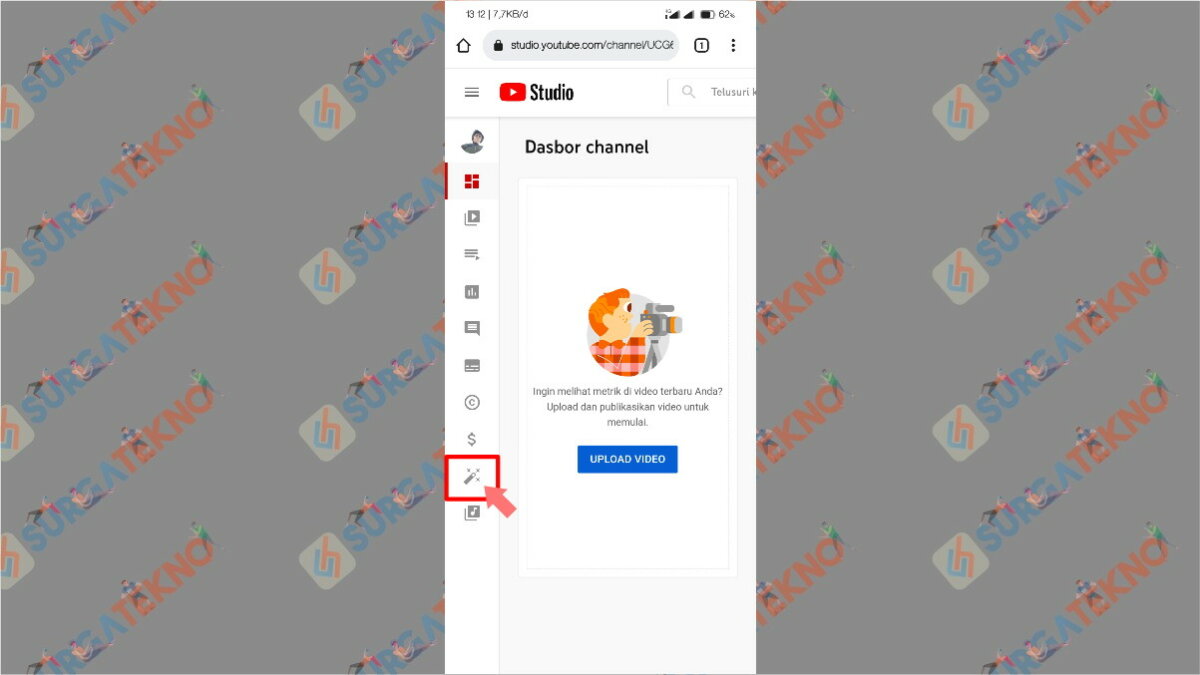
- Setelah itu, kamu harus memilih menu “Branding”.
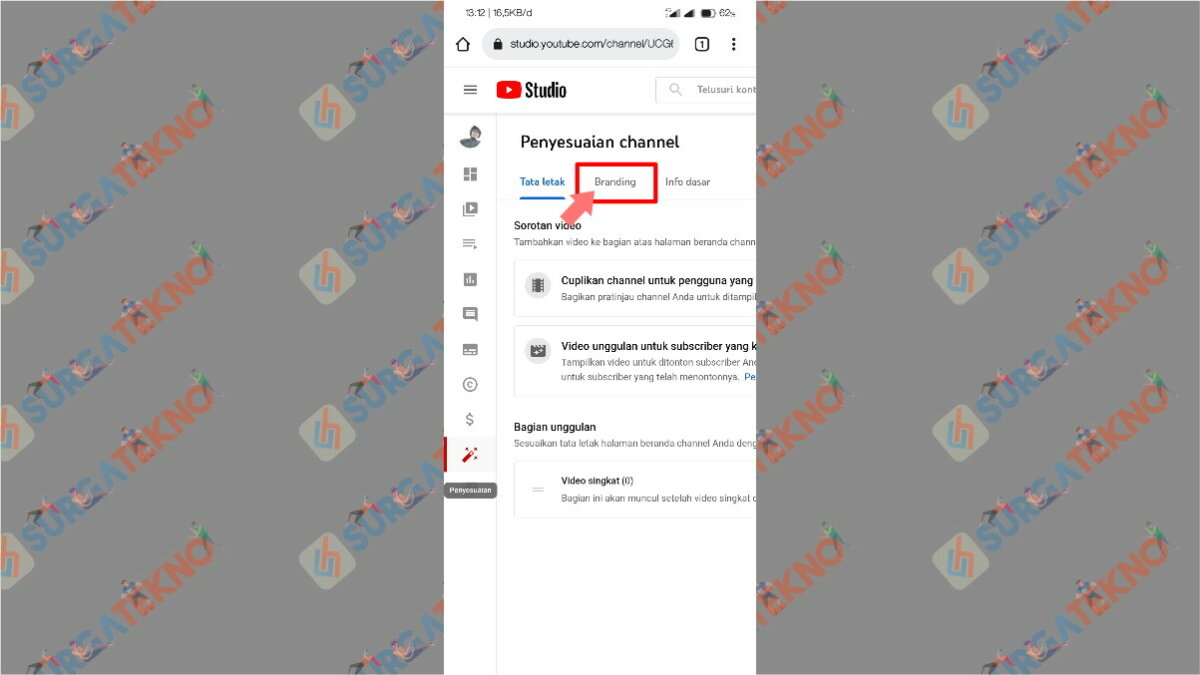
- Sorot Gambar Banner, lalu silahkan klik link yang bertuliskan “Upload”.
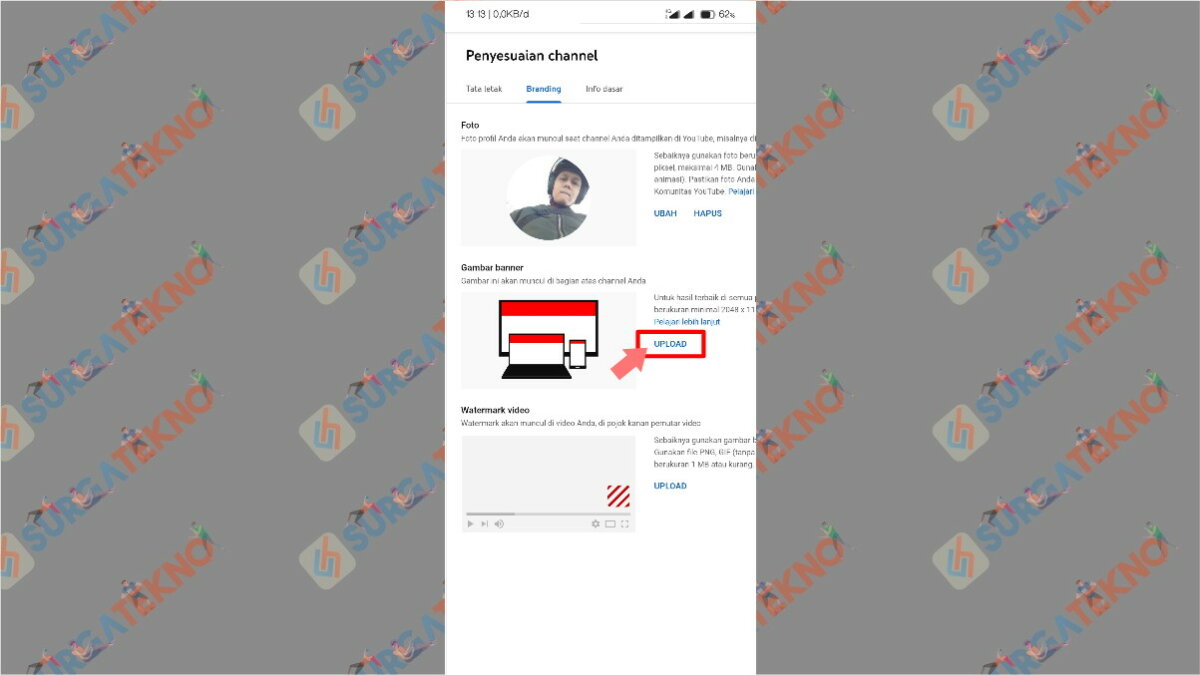
- Silahkan pilih salah satu gambar di Galeri yang akan dijadikan Header YouTube.
- Selanjutnya kamu harus menyesuaikan bagian dari gambar yang ingin ditampilkan sebagai header, lalu Klik “Selesai”.
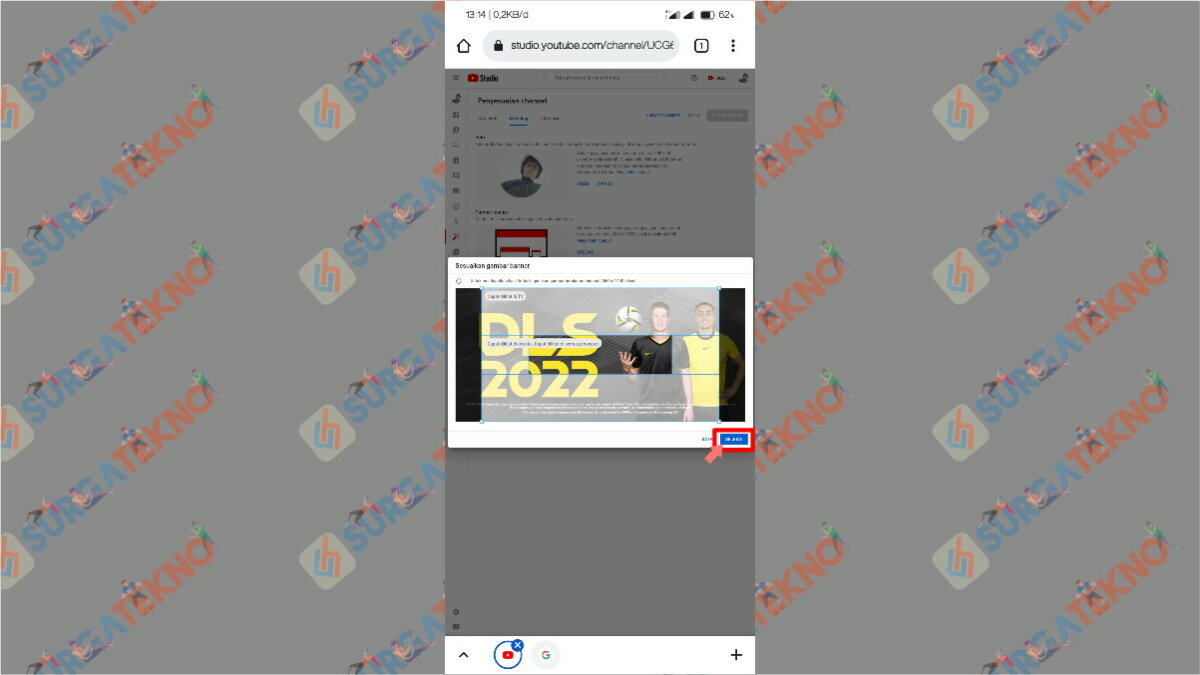
- Sampai disini, gambar header YouTube sudah berhasil dirubah.
- Selesai.
Akhir Kata
Mudah sekali bukan caranya? Saya yakin kamu pasti langsung bisa melakukannya dengan baik dan benar. Sekian untuk artikel ini, semoga bisa bermanfaat.